Qué es la sincronización inteligente de Dropbox Business
¿Todavía no conoces Dropbox Business? Una solución cloud pensada para trabajar en equipo, siempre que lo necesites: da igual dónde estés o desde qué dispositivo estés. Además, te permite ahorrar espacio en el disco duro de tu equipo. ¿Cómo? Gracias las características de su sincronización. Hoy, os contamos cómo funcionan la sincronización inteligente, pero si quieres una guía completa te recomendamos que cliques en el banner.
¿Qué es la sincronización inteligente de Dropbox Business?
La sincronización inteligente en Dropbox Business es una función diseñada para que ahorres espacio en tu disco duro. De esta manera, podrás acceder a todas las carpetas y archivos de tu equipo desde tu ordenador sin necesidad de utilizar espacio en tu disco. Con la sincronización inteligente, la información de tu portátil estará disponible solo en línea, de manera local o en carpetas de estado mixto, ya que esta permite:
- Seleccionar qué archivos o carpetas deseas que estén disponibles solo en línea o de manera local en tu ordenador
- Elegir una configuración de sincronización predeterminada para nuevos archivos y nuevas carpetas que compartan contigo
¿Pero qué significa cada uno de estos estados? ¿Y cómo los identifico?

Contenido sólo en línea
Si tu contenido está únicamente online, el icono superior – nube con el fondo gris – aparecerá en tu carpeta o archivo. Es decir, podrás visualizar que está ahí en tu ordenador pero no utiliza la cantidad de espacio completa que un archivo ocuparía. ¿Y si lo necesito? No te preocupes, en el momento que debas utilizalo, sólo tendrás que pulsar para que se descargue y trabajes con él. Cuando un archivo está sólo en línea, el peso de éste se reducirá a datos tales como nombre, ubicación y fecha de actualización .

Contenido local
Los archivos y carpetas que se encuentren en este estado, serán marcados con el icono superior – tic blanco con el fondo verde. Este contenido ocupa espacio, pues está descargado y guardado en tu ordenador… ¡y también en Dropbox! Trabaja con estos archivos directamente en tu dispositivo y los cambios se trasladarán automáticamente a tu espacio en la nube.

Carpetas mixtas
¿Quieres saber el estado de los archivos de una carpeta sin entrar en ella? Los códigos de colores se mantienen como explicábamos anteriormente, pero con la particularidad que una carpeta puede tener archivos en línea y archivos locales. En estos casos, este contenido mixto se reflejará con el icono de tic verde y fondo blanco.
¿Cómo activar la sincronización inteligente?
En primer lugar, es importante recordar que es funcionalidad está sólo disponible si tienes la versión de Dropbox Professional o la de Dropbox Business. Asimismo, es indispensable que tengas instalada la aplicación de Dropbox para escritorio en tu dispositivo. Dicho esto, al activar la sincronización inteligente no se producirá ningún cambio en los archivos almacenados en la carpeta de Dropbox de tu ordenador. Por otro lado, los archivos nuevos creados en línea o en otro dispositivo aparecerán automáticamente como archivos solo en línea, para que no ocupen espacio en el dispositivo.
Activar el contenido disponible sólo en línea
Si estás utilizando Windows, sólo debes seguir los siguientes pasos (imagen explicativa tras la explicación):
- Abre la carpeta de Dropbox en tu ordenador (recuerda que debes tener instalada la aplicación)
- Busca el archivo o carpeta que quieras que esté sólo en línea y clica con el botón derecho
- En el menú, selecciona Sincronización inteligente y ahí Sólo en línea
Activar el contenido disponible en local
Si estás utilizando Windows, sólo debes seguir los siguientes pasos (imagen explicativa tras la explicación):
- Abre la carpeta de Dropbox en tu ordenador (recuerda que debes tener instalada la aplicación)
- Busca el archivo o carpeta que quieras que esté sólo en línea y clica con el botón derecho
- En el menú, selecciona Sincronización inteligente y ahí Local
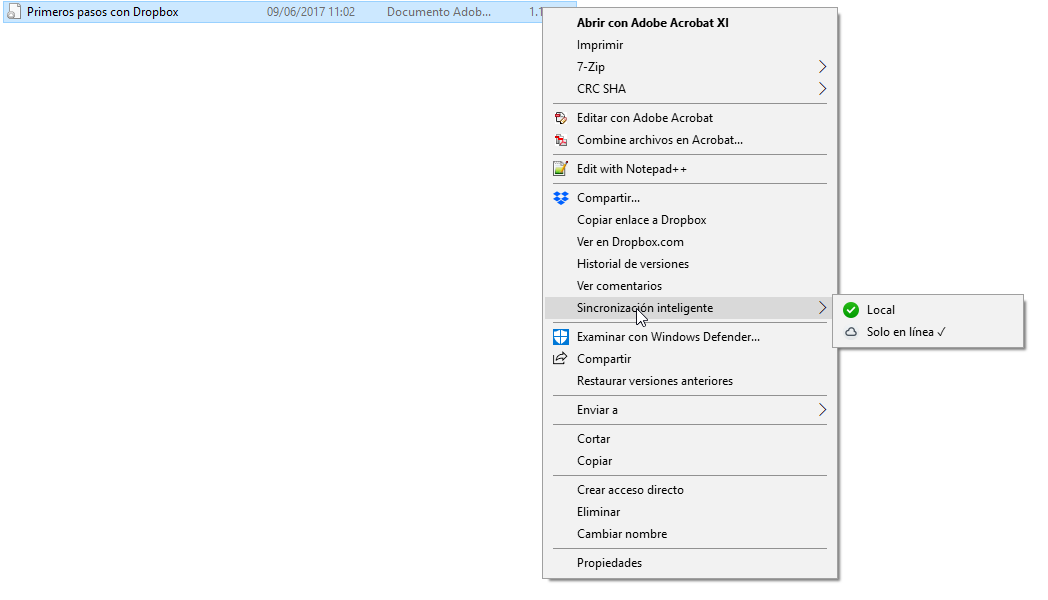
Activar la configuración predeterminada para contenido nuevo
¿Sabías que puedes establecer una configuración para el nuevo contenido que crees? De este modo podrás ahorrar todavía más espacio en tu dispositivo.
- Clica sobre el icono Dropbox en tu esquina inferior derecha y cuando se despliegue, pulsa sobre la rueda dentada para elegir Preferencias
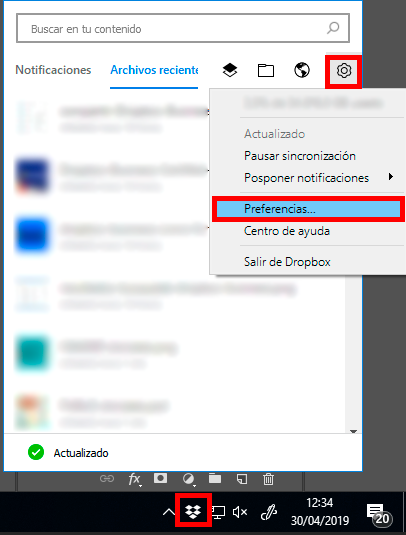
- Selecciona Sincronizar (a la derecha del todo) y en le sección de Sincronización inteligente:
- Si pulsas el tic «Permitir que mi administrador gestione esta configuración» se aplicarán los parámetros predeterminados por el equipo de IT para tu equipo.
- Si desmarcas el tic, podrás elegir entre estas dos configuraciones:
- Local: todo el contenido nuevo se descarga en tu ordenador.
- Solo en línea: descarga archivos manualmente en tu ordenador cuando los necesites.
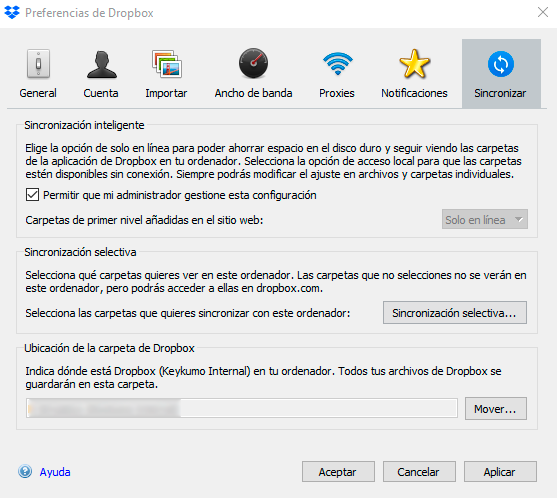
El potencial de Dropbox Business a tu servicio
En keykumo somos el primer partner Select Services Certificado de EMEA de Dropbox Business y activos miembros de su Partner Advisory Council. Contamos con la experiencia y los conocimientos necesarios para afrontar cualquier proyecto con Dropbox: desde migraciones a formación, pasando por optimización del mismo. ¿Necesitas ayuda con Dropbox? Ponemos a tu servicio todo este conocimiento.
Etiquetado en
Related Posts
2 Comments
Categorías
- Cloud (55)
- Colaboración (177)
- keykumo (15)
- keyPYME (21)
- Outsourcing (6)
- Píldoras tecnológicas (78)
- Presencial digital (34)
- Seguridad (106)
- yo k se tio xdxd (10)

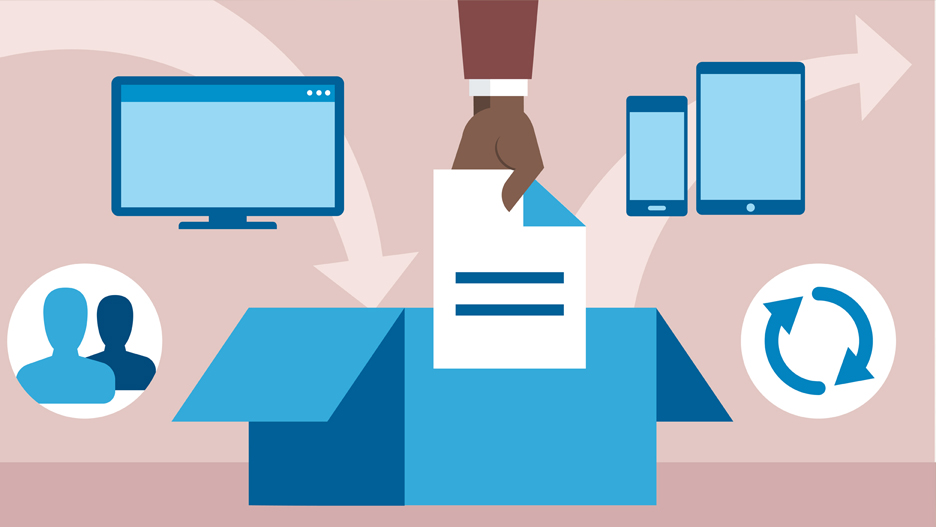


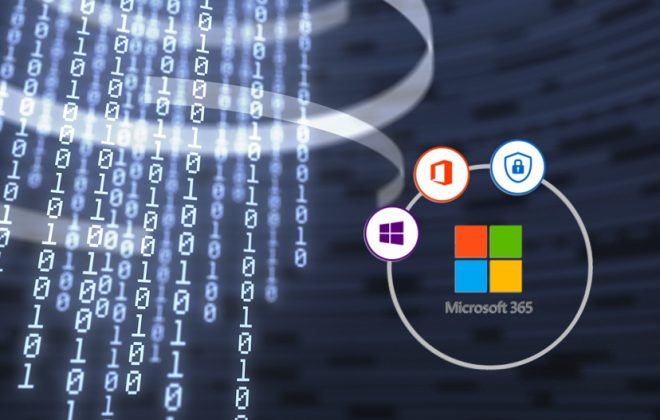
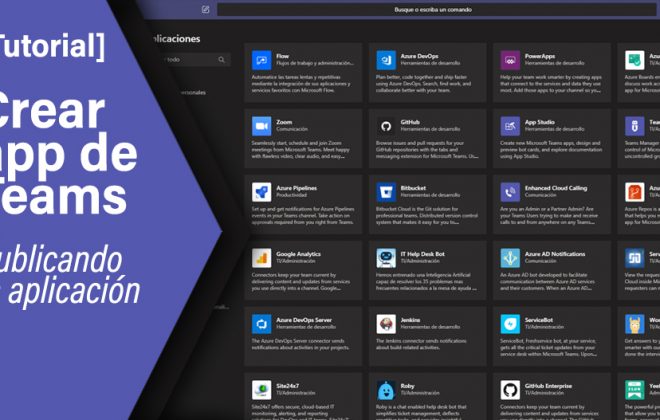


[…] «normales». Estos archivos pueden ser contenido sólo en línea (que no ocupa espacio en tu ordenador pero sí en tu cuenta), contenido local o contenido mixto […]
[…] tu disco duro almacenar todos tus archivos? Con Smart Sync puedes acceder a todos los archivos almacenados en tu cuenta de Dropbox y en las carpetas […]